6 modi per sfruttare al meglio i moduli Google
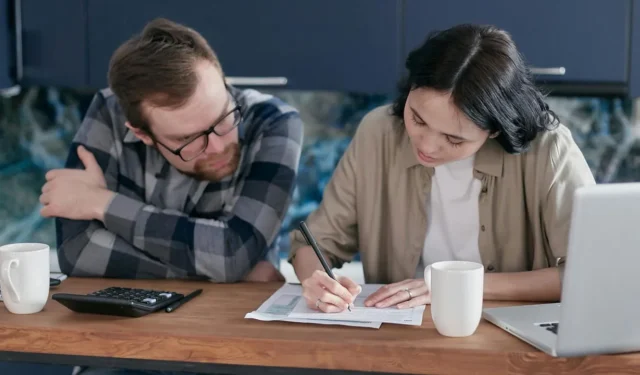
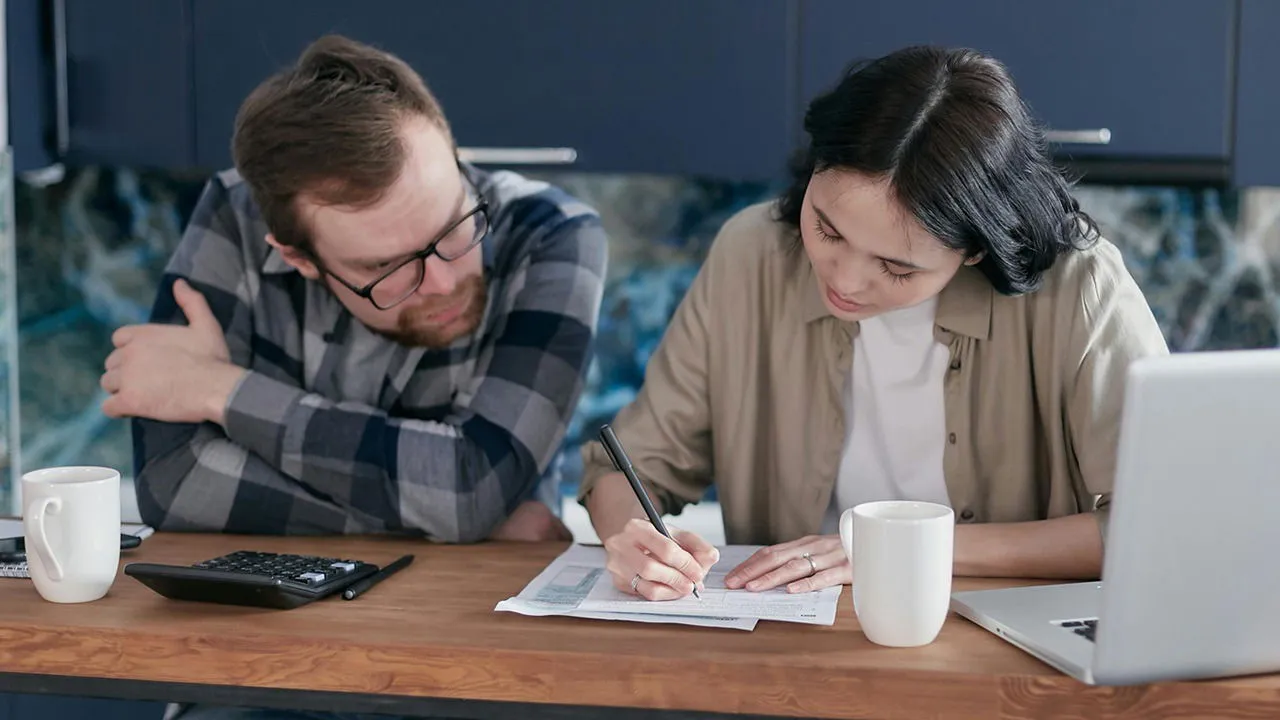
Google Forms è uno strumento online veloce, gratuito e facile da usare che ha diversi grandi utilizzi quando hai bisogno di ottenere informazioni da molte persone. Questa guida illustra i modi migliori per fare buon uso di Google Forms, tra cui la creazione di sondaggi, moduli di contatto, quiz e altro ancora.
1. Creare sondaggi
Uno degli scopi principali di Google Forms è aiutarti a creare sondaggi. È gratuito e ti consente di includere un numero illimitato di domande. Una volta creato un sondaggio, puoi salvarlo e convertirlo in un modello. Iniziare è facile, basta premere il pulsante + nella parte in basso a destra del display nella pagina principale di Google Forms.
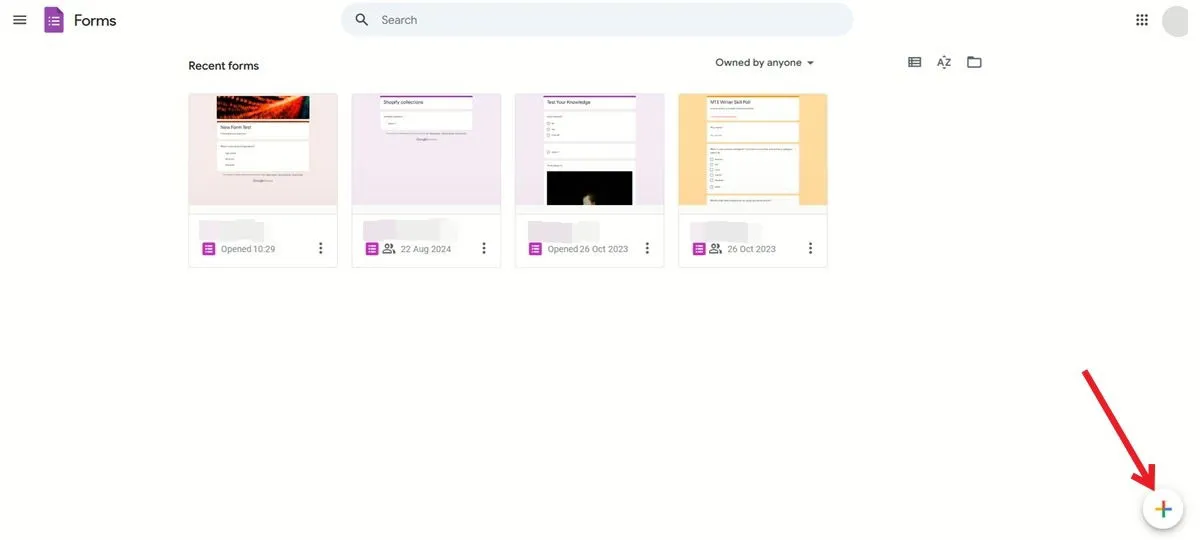
Puoi aggiungere domande, titoli, descrizioni e immagini dal tuo computer o dal Web, video tramite URL o YouTube e sezioni che organizzano il tuo sondaggio per tipo di domanda o argomento. È disponibile anche un pulsante tavolozza colori per applicare il colore al tuo sondaggio. Dopo aver inviato il sondaggio, fai clic sulla scheda Risposte per controllare le tue risposte in Google Forms. Puoi anche ricevere notifiche e-mail per le nuove risposte.
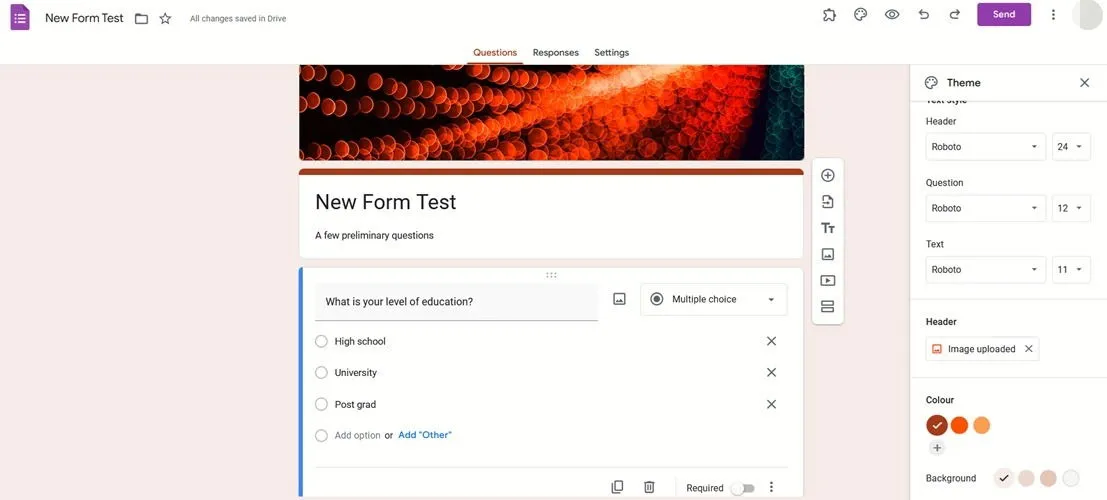
Tuttavia, se ricevi molte risposte e vuoi solo una rapida panoramica, questa è disponibile nella sezione Riepilogo (sotto Risposte ), che mostra le risposte usando grafici a barre e a torta. Se preferisci salvare le tue risposte per dopo, Google Forms ha delle funzionalità extra che ti permettono di scaricarle come file CSV o di stamparle. Quando non hai più bisogno di altre risposte, puoi disattivare il modulo usando un comodo cursore.
2. Imposta quiz o valutazioni
Se fai parte del settore dell’istruzione, puoi usare Google Forms per creare quiz e valutazioni rapidi. Per iniziare a creare un quiz, apri un nuovo Google Form, quindi fai clic sulla scheda Impostazioni in alto.
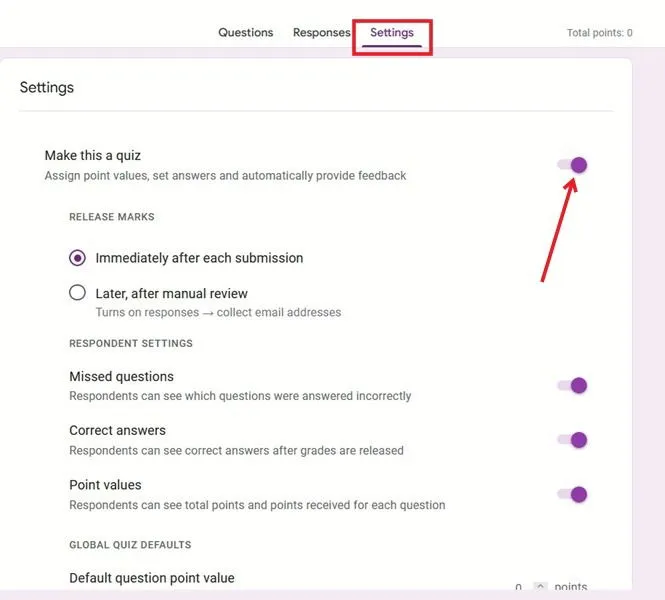
Attiva l’interruttore accanto a Make this a quiz in alto. Decidi anche se desideri rilasciare i voti subito dopo ogni invio o in seguito, dopo una revisione manuale.
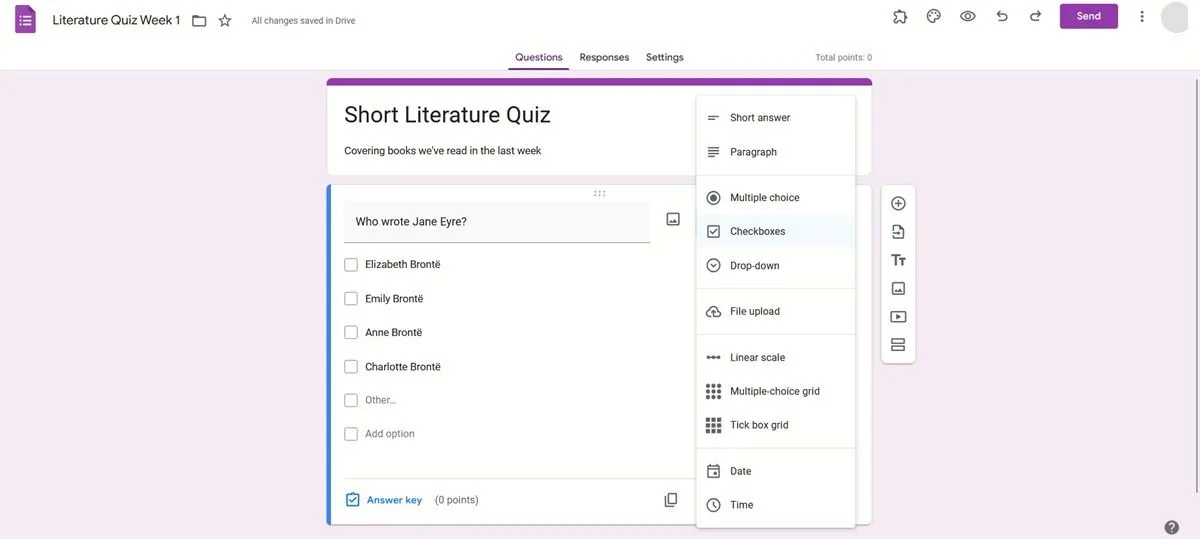
Puoi scegliere tra una varietà di tipi di domande, come scelta multipla, risposte brevi e altro. Per un quiz, puoi impostare valori in punti e risposte corrette per le domande. Puoi anche aggiungere feedback automatici per risposte corrette o errate.
3. Crea RSVP, inviti e registrazioni per eventi
Stai pianificando un evento come un matrimonio o una festa, magari anche una funzione sul posto di lavoro o un incontro di networking aziendale, e vuoi avere una stima di chi parteciperà e quante persone sono disponibili? Puoi fare tutto questo e altro ancora usando Google Forms.
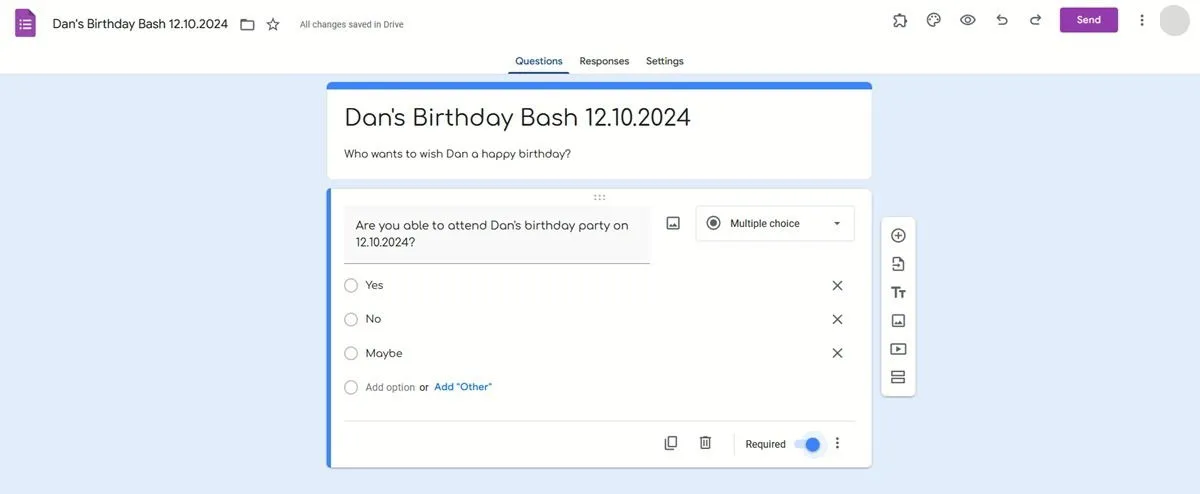
Se vuoi, puoi crearne uno tuo partendo da zero, seguendo praticamente gli stessi passaggi usati per creare un sondaggio.
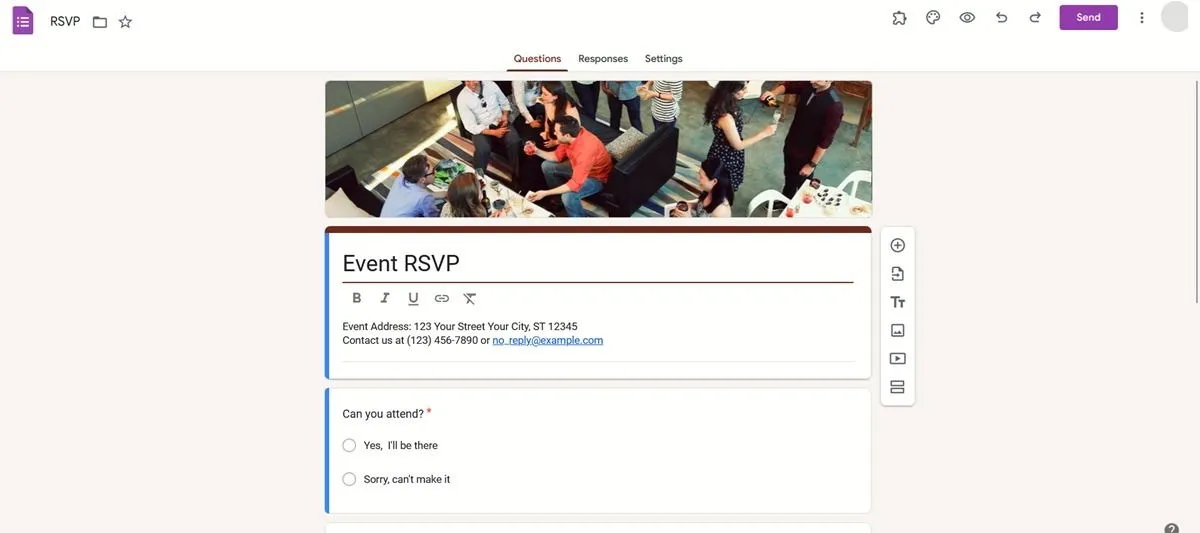
In alternativa, Google Forms offre anche alcuni modelli per RSVP, Party Invite e Event Registration, quindi se non te la senti di creare i tuoi moduli, puoi usare questi. Raggiungi i modelli andando alla pagina Google Forms e passando il mouse sul pulsante + . Dovrebbe apparire subito un’opzione per i modelli .
4. Generare la documentazione sul posto di lavoro
Ci sono diversi modi in cui Google Forms può tornare utile sul posto di lavoro per creare documentazione ufficiale senza l’aiuto di un grafico. Per accedervi, apri Templates e controlla la sezione Work .
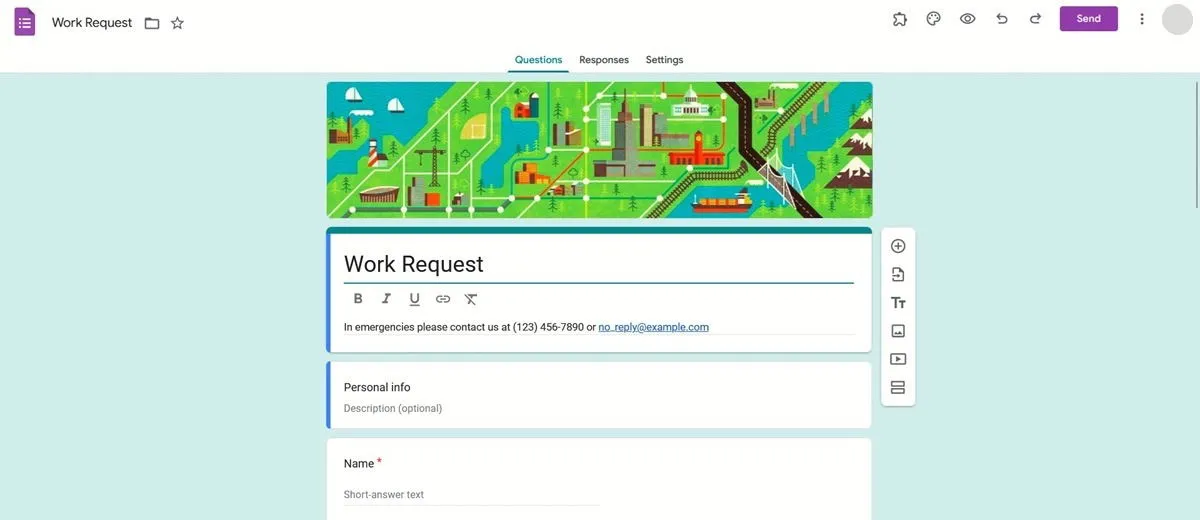
Ad esempio, Google Forms offre un modulo Work Request, che è piuttosto basilare con campi informativi come nome, indirizzo email, descrizione, data di scadenza e altro. Ma puoi modificarlo per adattarlo alle tue particolari esigenze.
Inoltre, puoi trovare un modello per richiedere un congedo. Include una comoda sezione che ti consente di descrivere il motivo della richiesta di congedo, ma è facoltativo.
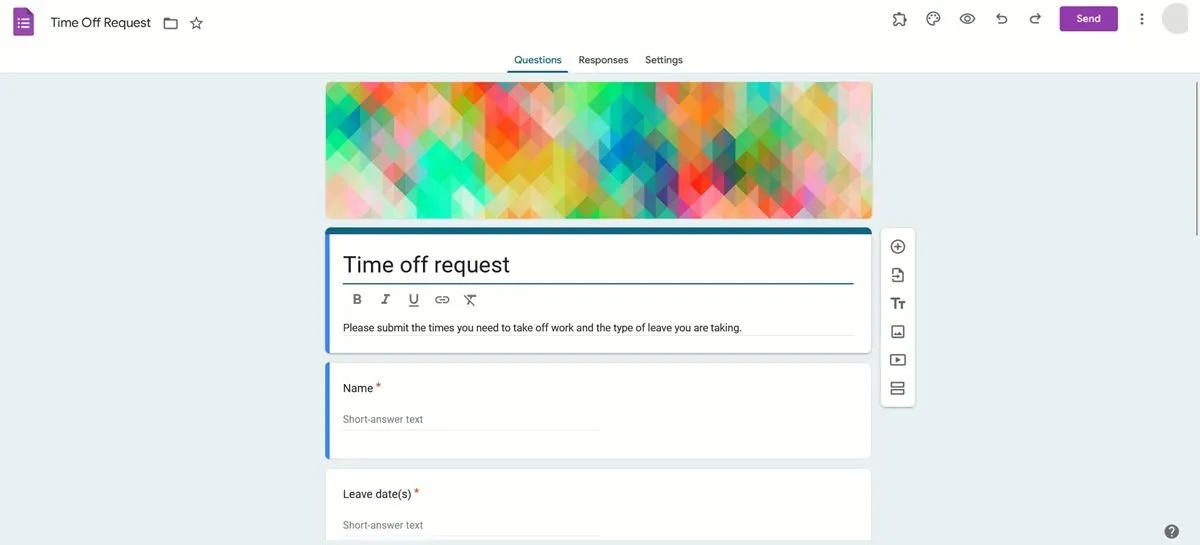
Se il tuo lavoro comporta la richiesta di feedback da clienti o dipendenti, puoi usare i modelli Customer Feedback o Event Feedback. Per i clienti, c’è anche un Order Form che puoi condividere con loro.
5. Crea il modulo dei contatti
Si tratta di un ottimo modo per ottenere feedback o domande dai clienti, ad esempio se gestisci un sito web o un blog aziendale.
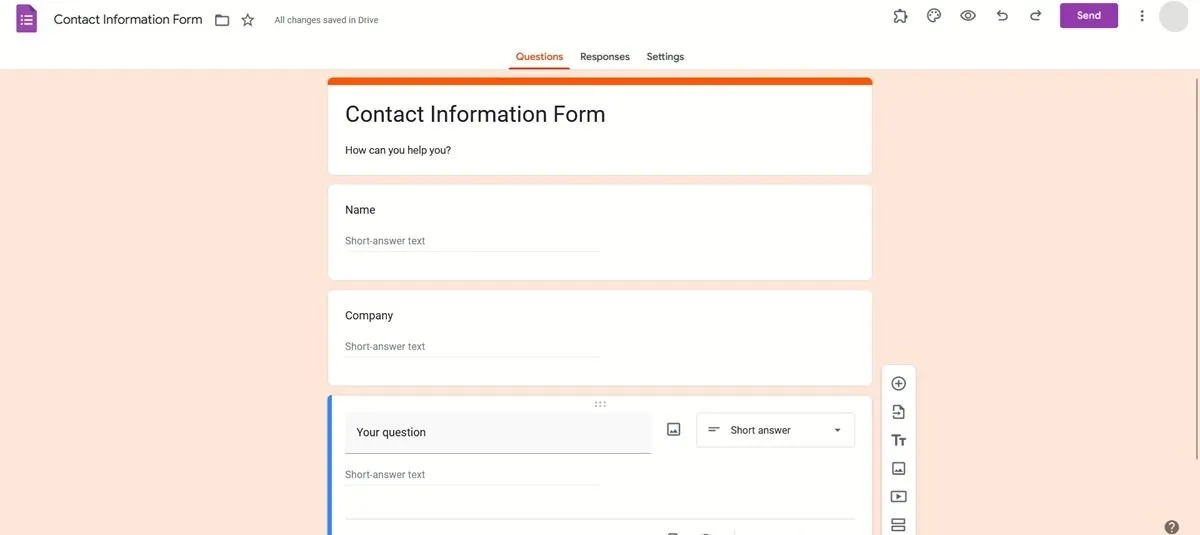
I visitatori del tuo sito potrebbero desiderare un modo semplice per comunicare oltre ai social media o all’email ufficiale, e il modulo di contatto è il canale perfetto.
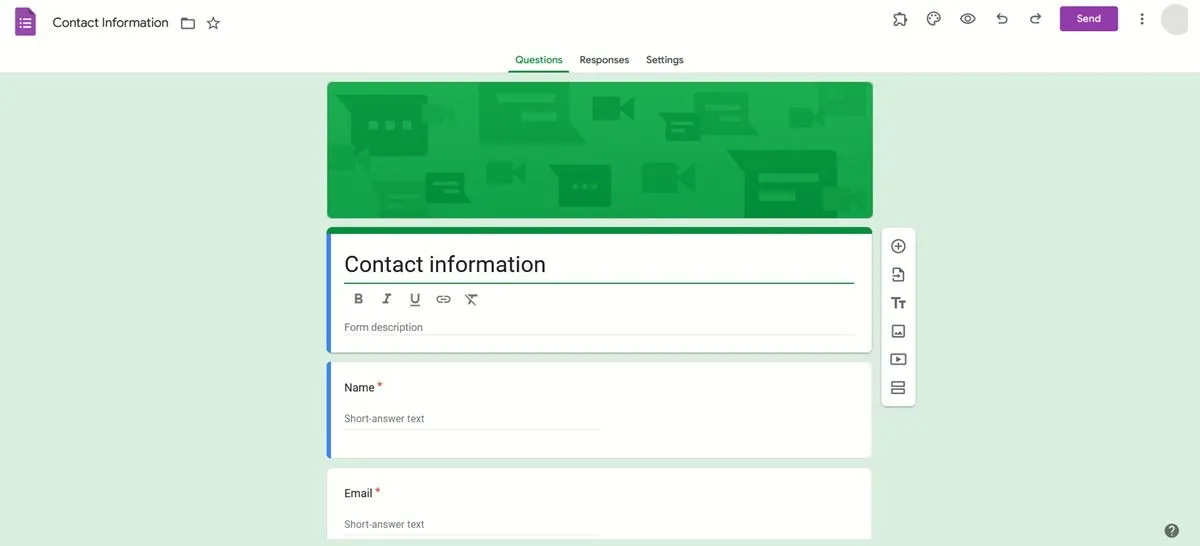
In Moduli Google puoi creare un modulo di contatto da un modulo vuoto oppure utilizzare un modello e incorporarlo in una pagina per raccogliere i commenti dei lettori e informazioni standard, come nome, numero di telefono e indirizzo email in un foglio Google.
6. Elaborare i pagamenti
Puoi usare Google Forms per elaborare i pagamenti per gli ordini che arrivano tramite la tua attività. Permette ai clienti di sapere dove pagare.
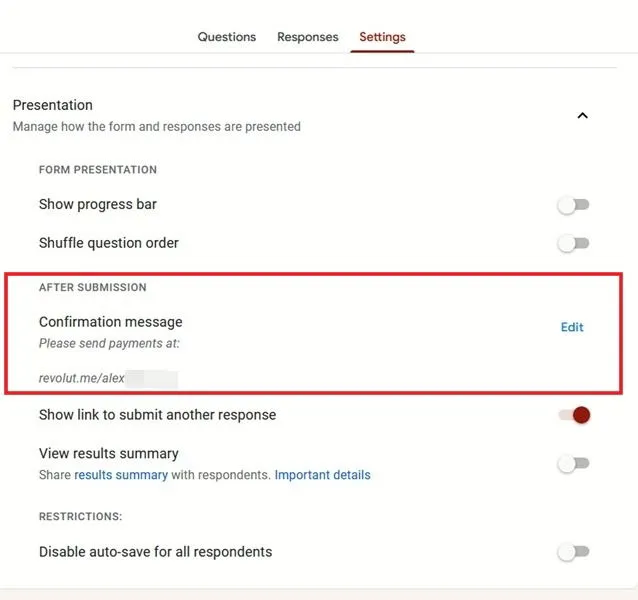
Ad esempio, puoi usare il modello Order Request e includere il link per il pagamento una volta che il cliente ha inviato il suo ordine. Per impostarlo, passa alla scheda Settings e clicca su Presentation .
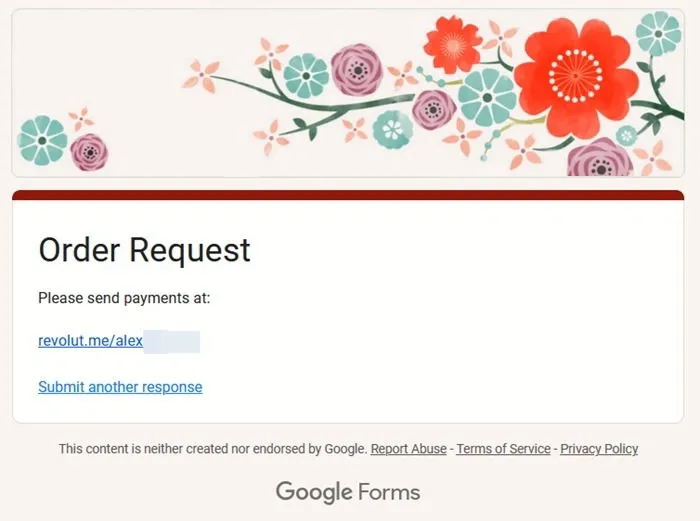
Premi Modifica sotto Messaggio di conferma per aggiungere il tuo link di pagamento. Una volta che qualcuno compila la richiesta d’ordine, può anche inviarti i suoi pagamenti cliccando sul link. In alternativa, carica un’immagine di un codice QR per i pagamenti da qualche parte nel tuo modulo.
Google può aiutarti a creare moduli gratuitamente e assisterti anche con altre attività. Ad esempio, puoi prendere appunti con Google Keep e fare altre cose, come impostare promemoria o trascrivere testo da un elenco scritto a mano. Inoltre, Google Calendar ti consente di condividere posizioni e invitare persone agli eventi.
Credito immagine: Pexels . Tutti gli screenshot sono di Alexandra Arici.


Lascia un commento